Galaxy S22でFacebookのタイムラインが更新されない:ステップ・バイ・ステップ・ガイド【ウェブサイト
ギャラクシーS22でFacebookがタイムラインを更新しません 最近、新しいGalaxy S22にアップグレードして、Facebookのタイムラインが更新されない問題が発生している場合、あなただけではありません。 多くのユーザーが同様の問題を報告しており、友人や家族の最新の投稿やアップデートが表示 …
記事を読む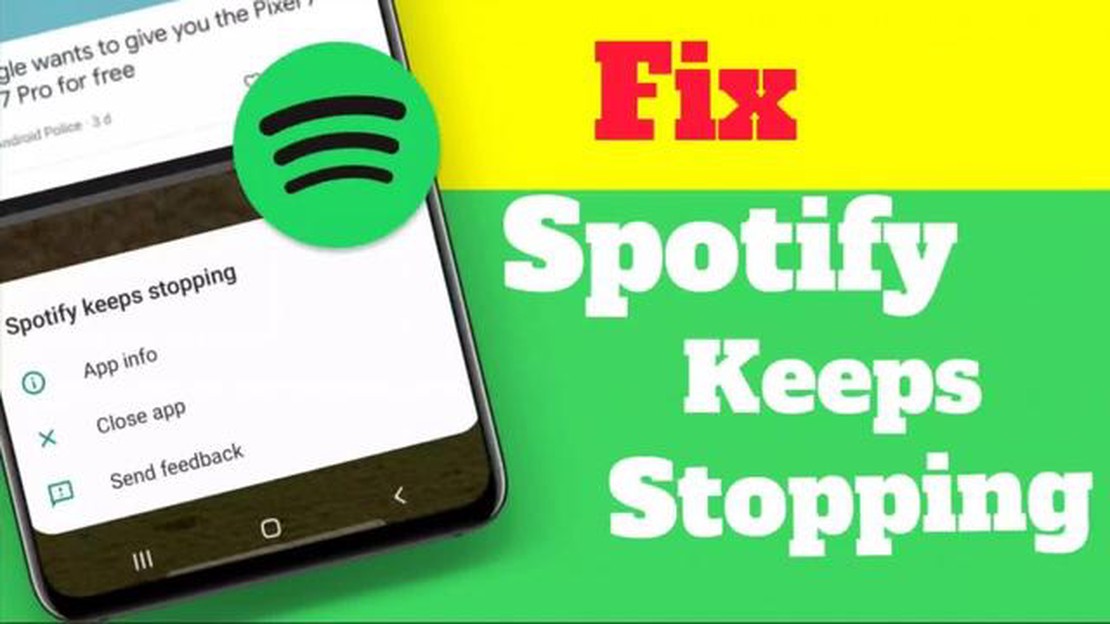
Spotifyは、オンラインで数百万曲を聴くことができる最も人気のある音楽プラットフォームです。 しかし、他のソフトウェアと同じように、Spotifyは時々クラッシュやフリーズが発生し、ユーザーに深刻なストレスを与える可能性があります。 この記事では、ソフトウェアの問題を解決し、中断することなく音楽を楽しむのに役立つ8つの簡単な解決策をお伝えします。
最初の、そしておそらく最も明白な解決策は、アプリを再起動することです。 Spotifyを終了し、もう一度開いてください。 ほとんどの場合、これで問題が解決し、プログラムがスムーズに動き出します。 再起動しても解決しない場合は、アプリを最新バージョンにアップデートしてみてください。 Spotifyの開発チームは常にアプリの改善と発生した問題の修正に取り組んでいるため、アップデートによって多くの問題が解決されます。
問題が解決しない場合は、インターネット接続に問題がある可能性があります。 インターネット接続が安定していることを確認し、ルーターを再起動してみてください。 ルーターを再起動するだけで、接続が回復し、Spotifyの不具合が直ることもあります。
もう一つの原因として、サウンドドライバが不適切に設定されている可能性があります。 パソコンやスマートフォンのサウンド設定を確認し、Spotifyで動作するように正しく設定されているか確認してください。 どの設定を選べばいいかわからない場合は、デフォルトのサウンドドライバーをインストールするか、現在のドライバーを最新バージョンにアップデートしてみてください。 これでSpotifyのサウンドの問題を解決できるかもしれません。
これらの解決策はいくつかのクラッシュやハングアップを解決するのに役立ちますが、万能ではないことを覚えておくことが重要です。 Spotifyの問題が続く場合は、プログラムのサポートチームに連絡するか、Spotifyの公式フォーラムで答えを探すことをお勧めします。 専門家は、あなたの特定の状況に基づいて、より正確でカスタマイズされたソリューションを提供することができます。
結論として、Spotifyのクラッシュやフリーズの問題はよく起こる可能性があります。 しかし、絶望してすぐに音楽を聴く別の方法を探すべきではありません。 アプリの再起動、最新バージョンへのアップデート、インターネット接続のチェック、サウンドドライバーの調整などを試してみてください。 ほとんどの場合、これらの解決法の1つでSpotifyを正常に戻し、お気に入りの音楽を問題なく楽しむことができます。
Spotifyは人気のある音楽プラットフォームですが、他のアプリと同じように、クラッシュやフリーズとは無縁ではありません。 Spotifyを使用していて問題が発生した場合、クラッシュをトラブルシューティングする方法をいくつかご紹介します:
以上、2022年のSpotifyアプリのクラッシュやフリーズを解決する方法をご紹介しました。 これらの解決策が、問題なく音楽を聴くのに役立つことを願っています!
Spotify のクラッシュやフリーズの一般的な原因は、アプリのバージョンが古いことです。 定期的なアップデートにより、開発者はバグを修正し、パフォーマンスを最適化し、新しい機能を追加します。
クラッシュやフリーズの問題を解決するには、以下のステップに従うことをお勧めします:
1.Android端末の場合はGoogle Play Store、iPhone端末の場合はApp Storeを開きます。 2. 検索アイコンをクリックし、“Spotify “と入力する。 3. 検索結果からSpotifyアプリを選択する。 4. アップデートがある場合は、**“アップデート “**ボタンを押してください。
アップデートしても問題が解決しない場合は、アプリをアンインストールして再インストールしてみてください。 アプリをアンインストールする前に、再インストール後にすべての設定とプレイリストを復元するために、Spotifyアカウントにアクセスできることを確認してください。
こちらもお読みください: Galaxy StoreのフォントからSamsung Galaxy S21に新しいフォントをダウンロードする簡単な手順
デバイスの仕様により、最新バージョンのSpotifyに対応していない場合がありますので、ご注意ください。 アプリをアップデートしてもクラッシュやフリーズの問題が続く場合は、お使いのデバイスが最新バージョンのSpotifyに対応していない可能性があります。 この場合、Spotifyのサポートに連絡するか、音楽を聴く別の方法を探すことをお勧めします。
Spotifyに問題がある場合、クラッシュやフリーズを直す簡単な方法の一つは、アプリのキャッシュとデータをクリアすることです。 キャッシュとデータは時間の経過とともに蓄積され、コンフリクトを引き起こし、アプリの問題につながる可能性があります。
Spotifyのキャッシュとデータをクリアするには、以下の簡単な手順に従ってください:
1.お使いのデバイスでSpotifyアプリを開きます。 2. 画面右上の「設定」アイコンをタップして、アプリの設定を開きます。 3. 設定 “の下にスクロールダウンし、“ストレージ “タブを見つける。 4. ストレージ」メニューから「キャッシュを消去」オプションを選択します。 5. 表示されるダイアログボックスで、“クリア “ボタンをクリックし、操作を確定する。
Spotifyのキャッシュとデータをクリアしたら、アプリを再起動してください。 これにより、アプリのキャッシュに蓄積されたデータが原因で起こるクラッシュやフリーズを解消することができます。
キャッシュとデータをクリアしてもSpotifyのパフォーマンスの問題が解決しない場合は、この記事で説明した他の解決策をお試しください。
こちらもお読みください: iPhoneダイナミックアイランド:知っておくべきすべて
Spotifyのトラブルシューティングを始める前に、インターネット接続が安定していることを確認することが重要です。 接続に問題がある場合、Spotifyが正常に動作していない可能性があります。
インターネット接続を確認する簡単な方法をいくつかご紹介します:
これらの手順を行ってもインターネット接続の問題が解決しない場合は、インターネットサービスプロバイダにお問い合わせください。
いくつかの理由が考えられます。 まず第一に、Spotifyが正常に動作するために、お使いのデバイスのスペックが不足している可能性があります。 次に、アプリ自体に問題がある可能性があります。ハングアップの原因となっているバグやエラーがあるかもしれません。 また、インターネット接続に問題がある可能性もあります。 インターネット接続が遅いか不安定で、アプリがフリーズしている可能性があります。
もしSpotifyがフリーズする問題が1つのデバイスだけで発生しており、他のデバイスでは全て正常に動作している場合、そのデバイスに問題がある可能性が高いです。 その場合、以下の解決策を使って問題を解決してみてください。 異なるデバイスでフリーズする場合は、Spotifyアプリ自体に問題がある可能性が高いです。
Spotifyのホバリング問題を解決するには、いくつかの方法があります。 まず、アプリを最新バージョンにアップデートしてください。 次に、デバイスに十分な空き容量があるかどうかを確認してください。 また、デバイスとネットワークハードウェアを再起動してみてください。 他の方法がすべてうまくいかない場合は、アプリをアンインストールして再度インストールしてみてください。
はい、インターネット接続が悪いと、Spotifyがフリーズすることがあります。 インターネット接続が遅い、または不安定な場合、アプリが正しく読み込まれなかったり、再生中にフリーズすることがあります。 より安定したWi-Fiネットワークに接続するか、モバイルデータを使用して問題が解決するか試してみてください。
はい、Spotifyのデータプランを変更すると、アプリの安定性に影響することがあります。 一部のユーザーは、異なるプランに変更した後にフリーズする問題を報告しています。 これは、設定が正しくないか、アプリが新しいプランと互換性がないことが原因かもしれません。 この場合、Spotifyテクニカルサポートにご連絡いただき、詳細なサポートと解決策を得ることをお勧めします。
Spotifyがコンピュータでフリーズする原因はいくつか考えられます。 アプリのスムーズな実行を維持するために、RAMやプロセッサのパワーが不足していることが原因の1つです。 ハングはまた、他のプログラムとの競合、コンピュータのファイルシステムの問題、またはアプリケーションの不適切な設定によって引き起こされることもあります。 Spotifyのクラッシュやフリーズを修正するには、この記事で提供されているいくつかの簡単な解決策に従ってください。
アップデートは、Spotify のクラッシュやハングを修正するための重要なメカニズムです。 Spotifyの開発チームは、バグを修正し、アプリのパフォーマンスを向上させるアップデートを定期的にリリースしています。 そのため、Spotify のクラッシュやフリーズを修正する最も簡単で効果的な方法の一つは、アプリの最新バージョンをインストールし、定期的にアップデートすることです。 Spotifyのアップデートがあるかどうかは、アプリの設定を確認するか、Spotifyの公式サイトをご覧ください。
ギャラクシーS22でFacebookがタイムラインを更新しません 最近、新しいGalaxy S22にアップグレードして、Facebookのタイムラインが更新されない問題が発生している場合、あなただけではありません。 多くのユーザーが同様の問題を報告しており、友人や家族の最新の投稿やアップデートが表示 …
記事を読むChrome用ダークモード拡張機能ベスト7 ダークモードは、より視覚的に楽しい経験を提供し、眼精疲労を軽減することができますので、ユーザーの間でますます人気が高まっています。 ウェブブラウザとしてGoogle Chromeを使用している方はラッキーです! ダークモード拡張機能が多数あり、ウェブサイト …
記事を読むSnapchatのカメラが動作しない問題を解決する方法 もしあなたがSnapchatユーザーで、カメラが動作していないなら、あなただけではありません。 カメラはアプリの重要な機能で、友達と共有する写真やビデオを撮ることができます。 しかし、様々な理由でカメラが動作しなくなることがあ …
記事を読むps5/ps4でクラッシュする2点キャンパス Two Point CampusはTwo Point Studiosが開発した新作ゲームで、プレイヤーは大学を建設・運営することができます。 しかし、面白いゲームプレイと魅力的なグラフィックにもかかわらず、PS5とPS4の一部のユーザーは、頻繁にゲームが …
記事を読むHP クロームブック 14の電源が入らない場合の対処方法(トラブルシューティングガイド) HP Chromebook 14の電源が入りませんか? 黒い画面やキーボードが反応しないことがありますか? 慌てないでください。 このトラブルシューティングガイドでは、故障したHP Chromebook 14を …
記事を読むGTAオンラインでカヨペリコ島。 カヨ・ペリコ島は、人気ゲームGTAオンラインに追加された新しいゲームロケーションです。 この島は、プレイヤーに冒険の機会と新たなミッションを提供します。 アップデートの一環として、プレイヤーは新しいキャラクターをアンロックし、限定報酬を手に入れ、島を探索することがで …
記事を読む